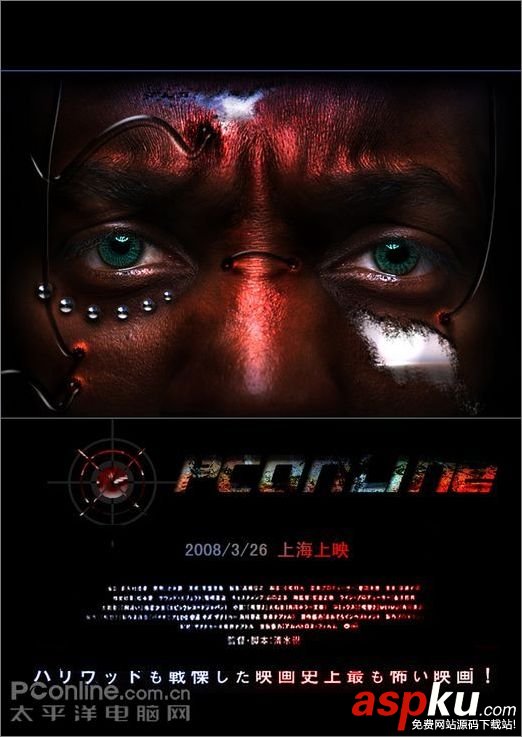
效果圖
1、開始今天的任務(wù)吧,還是規(guī)矩新建 (ctrl n)A4大小,如圖1。
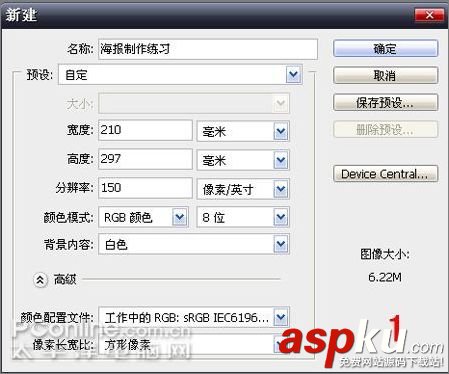
圖1
2、將背景填充黑色,選擇文字工具,打入海報的主題,當(dāng)然這個主題大家可以自己看著辦,在選擇好字體,進(jìn)行自由變換(ctrl t),調(diào)整好大小。如圖2。
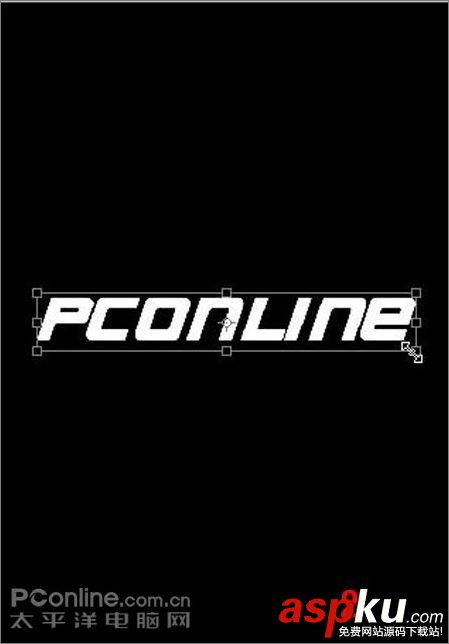
圖2
3、打開素材圖1、圖2。拖放在文字圖層的上面,將鼠標(biāo)指針對準(zhǔn)字體圖層與素材圖層的中間位子,按住alt 鼠標(biāo)左鍵。之后在混合模式里選擇排除。同樣的方法將素材圖2也進(jìn)行處理,混合模式為線性加深。如圖3、圖4。

素材1

素材1
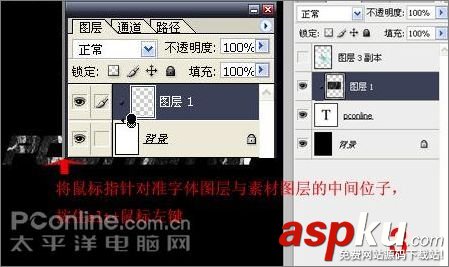
圖3

圖4
4、選擇字體圖層,鼠標(biāo)右鍵選擇柵格化圖層,接著雙擊該圖層到樣式里進(jìn)行編輯,最后將這素材與字體圖層進(jìn)行圖層連接,按Ctrl 鼠標(biāo)左鍵進(jìn)行加選,右鍵選擇圖層連接。如圖5、圖6、圖7。

圖5

圖6

圖7
5、現(xiàn)在將海報1的圖片拖入進(jìn)行編輯排版,雙擊圖層調(diào)整樣式,如圖8。
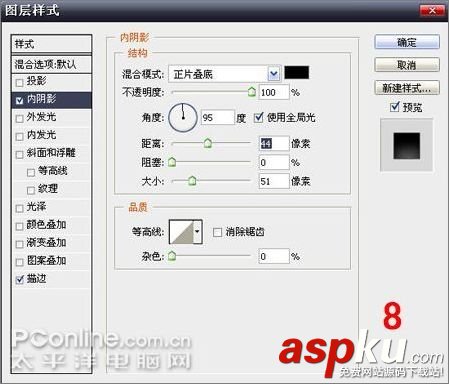
圖8
6、在編輯好的字體圖層上面建一圖層,用畫筆工具涂抹后混和模式設(shè)為疊加。 其他的就是安排一些裝飾圖案與字體,如圖9。
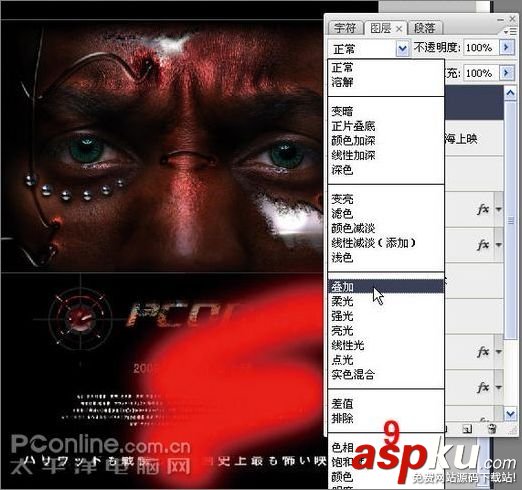
圖9
一起來看效果圖吧。在以后的教程中筆者會繼續(xù)給大家?guī)砗筇匦У闹谱鬟^程。不要錯過哦。謝謝支持!
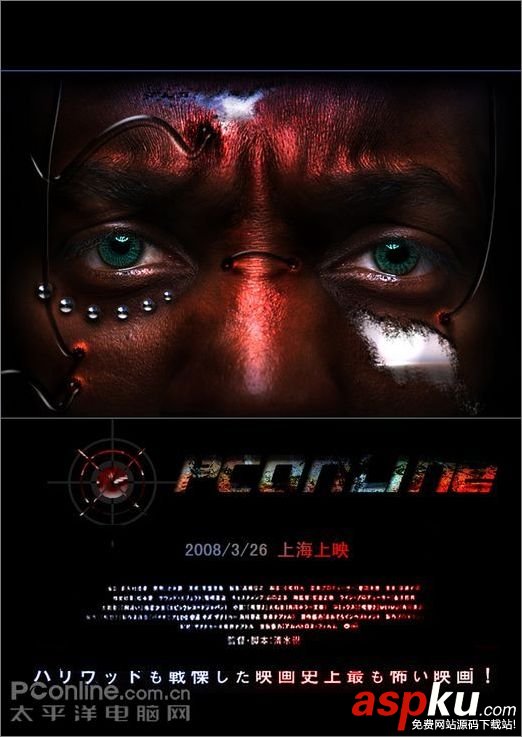
效果圖
新聞熱點(diǎn)
疑難解答